تحديث 2024 أبريل: توقف عن تلقي رسائل الخطأ وإبطاء نظامك باستخدام أداة التحسين الخاصة بنا. احصل عليه الآن من الرابط التالي
- تحميل وتثبيت أداة الإصلاح هنا.
- دعها تفحص جهاز الكمبيوتر الخاص بك.
- الأداة بعد ذلك إصلاح جهاز الكمبيوتر الخاص بك.
Twitch هي واحدة من خدمات البث المباشر الأكثر شعبية للاعبين ، ولكن على الرغم من شعبيتها ، أبلغ العديد من المستخدمين عن مشاكل التخزين المؤقت Twitch. يمكن أن تؤثر مشاكل الذاكرة العازلة على سهولة الاستخدام وتسبب فقدانك للإجراء ، لذلك سنبين لك اليوم كيفية إصلاحها.
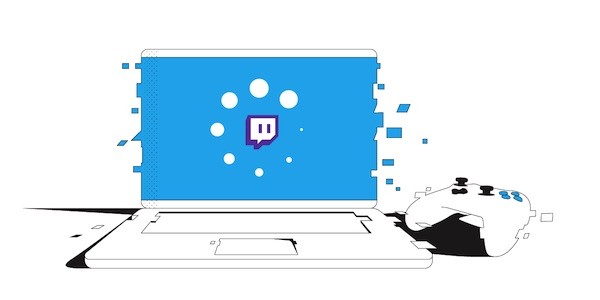
يمكن أن تكون مشاكل التخزين المؤقت العفوية مزعجة للغاية ، وعندما نتحدث عنها مشاكل نشل، إليك بعض المشكلات المشابهة التي أبلغ عنها المستخدمون:
- Twitch VOD ، مقطع التخزين المؤقت - يمكن أن تحدث هذه المشكلة بسبب تطبيقات الخلفية. إذا كانت لديك تنزيلات في الخلفية ، فقم بتعطيلها ومعرفة ما إذا كانت ستحل مشكلتك.
- Twitch التخزين المؤقت لـ Chrome و Firefox و WiFi ، كل بضع ثوانٍ ، تأخير - هذه عدة مشكلات يمكنك رؤيتها في كل متصفح تقريبًا. لحل هذه المشكلات ، تأكد من تجربة جميع الحلول المقترحة في هذه المقالة.
- Twitch Playback Buffer - أبلغ العديد من المستخدمين عن استمرار تشغيل Twitch على أجهزة الكمبيوتر الخاصة بهم. ومع ذلك ، فقد تمكنوا من حل المشكلة ببساطة عن طريق حظر مجموعة محددة من عناوين IP في جدار الحماية الخاص بهم.
لماذا دفق نشل الخاص بك هو التخزين المؤقت؟
هناك ثلاثة أسباب رئيسية وراء حصولك على مخزن مؤقت عند محاولة مشاهدة تدفقات الانكماش:
- يواجه Twitch مشاكل في نظامه الأساسي أو خوادمه - تأكد من متابعة حسابك على Twitter للحصول على أخبار عنه.
- الجهاز الذي تشاهده Twitch قديم جدًا من حيث مواصفات الأجهزة. أو أن هناك نوعًا من تعارض البرامج.
- اتصالك بالإنترنت بطيء أو غير مستقر.
كيف يمكنني حل مشكلة التخزين المؤقت المستمر لـ Twitch في Windows 10؟
تحديث أبريل 2024:
يمكنك الآن منع مشاكل الكمبيوتر باستخدام هذه الأداة ، مثل حمايتك من فقدان الملفات والبرامج الضارة. بالإضافة إلى أنها طريقة رائعة لتحسين جهاز الكمبيوتر الخاص بك لتحقيق أقصى أداء. يعمل البرنامج على إصلاح الأخطاء الشائعة التي قد تحدث على أنظمة Windows بسهولة - لا حاجة لساعات من استكشاف الأخطاء وإصلاحها عندما يكون لديك الحل الأمثل في متناول يدك:
- الخطوة 1: تنزيل أداة إصلاح أجهزة الكمبيوتر ومحسنها (Windows 10 ، 8 ، 7 ، XP ، Vista - Microsoft Gold Certified).
- الخطوة 2: انقر فوق "بدء المسح الضوئي"للعثور على مشاكل تسجيل Windows التي قد تسبب مشاكل في الكمبيوتر.
- الخطوة 3: انقر فوق "إصلاح الكل"لإصلاح جميع القضايا.
استخدام متصفح آخر
تتمثل الخطوة الأولى (والأسهل) لإيجاد حل لتدفقات الارتعاش التي لا يمكن تحميلها ، في استخدام متصفح غير المتصفح الذي تستخدمه حاليًا. قد تكون المشكلة هي أن متصفحك الحالي يقوم بالتحديث في نفس الوقت الذي يقوم فيه Twitch ، والذي يمكن أن يتسبب في عدد من المشاكل.

نظرًا لأن معظمنا لديه بالفعل أكثر من متصفح على جهاز الكمبيوتر الشخصي أو Mac الخاص بنا ، فغالبًا ما تكون هذه الخطوة بسيطة: التبديل من متصفح إلى آخر. حتى إذا كان لديك متصفح واحد مثبت فقط ، فلن يستغرق الأمر وقتًا طويلاً لإصلاحه. على سبيل المثال ، إذا لم يتم تحميل Twitch إلى Chrome ، يمكنك ببساطة تحميل Firefox أو Opera أو Microsoft Edge.
تعطيل تسريع الأجهزة (مستخدمو Google Chrome)
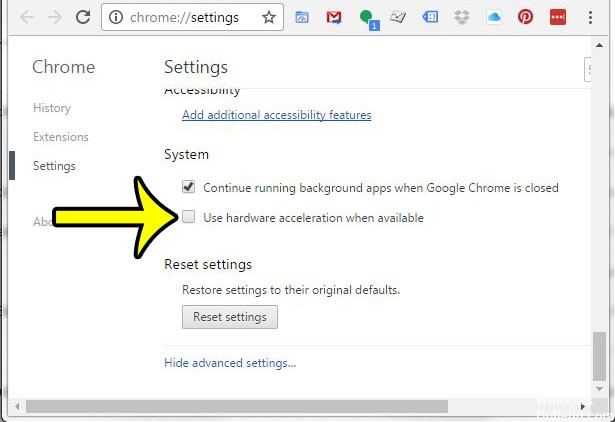
إذا كنت تستخدم Google Chrome للاتصال بـ Twitch ، فقد تحتاج إلى تعطيل تسريع الأجهزة في إعدادات Chrome ، لأن هذا التخصيص البسيط قد يساعد العديد من المستخدمين على حل مشكلة التخزين المؤقت في Twitch مرة واحدة وإلى الأبد. ينقل تسريع الجهاز المهام الأكثر تطلبًا بيانيًا إلى وحدة معالجة الرسومات الخاصة بك لتسريع متصفحك. ومع ذلك ، يؤدي هذا في بعض الأحيان إلى حدوث مشاكل من هذا النوع ، لذلك من الأفضل تعطيلها لفترة من الوقت.
- افتح متصفح Google Chrome على جهاز الكمبيوتر الخاص بك عن طريق النقر المزدوج فوق اختصار سطح المكتب أو بالبحث عنه في قائمة "ابدأ".
- انقر على النقاط الأفقية الثلاث في أعلى يمين نافذة المتصفح. يجب قراءة: تخصيص Google Chrome والتحكم فيه عندما تطفو فوقها. هذا يفتح القائمة المنسدلة.
- انقر فوق خيار "الإعدادات" في أسفل القائمة المنسدلة وقم بالتمرير لأسفل هذه الصفحة إلى الزر "خيارات متقدمة". تأكد من النقر فوقها.
- قم بالتمرير لأسفل الصفحة الجديدة مرة أخرى حتى تصل إلى منطقة النظام. لتعطيل تسريع الأجهزة في Google Chrome ، قم بإلغاء تحديد خانة الاختيار استخدام تسريع الأجهزة بجانب الإدخال.
- تأكد من إعادة تشغيل المستعرض الخاص بك عن طريق إغلاق Google Chrome وإعادة فتحه ، وتأكد من أن Twitch دائمًا يحفظ نفسه مؤقتًا عند محاولة مشاهدة موجز ويب مباشر!
تحقق ملحقات المستعرض

يمكن أن يؤثر كل شيء من أدوات حظر الإعلانات إلى أدوات حظر البرامج النصية على تدفقات النشل. لذلك ، فإن أفضل طريقة لمكافحة هذه المشكلة هي تعطيل الملحقات التي لديك. إذا كنت لا ترغب في ذلك ، يمكنك أيضًا تجربة مشاهدة الخلاصات على Twitch في وضع التصفح المتخفي. إذا - على أي حال - لم تعد خلاصاتك مخزنة مؤقتًا ، فهذا يعني أنك قد حلت مشكلتك. إذا كنت لا تزال ترى شاشة Twitch السوداء التي نكرهها جميعًا كثيرًا ، فيجب عليك متابعة حلولنا.
الخلاصة
آمل أن يحل شيء هنا مشكلتك.
هناك شيء يقوله الناس غالبًا "ليس أنا ، إنه تويتش" ما لم تشاهد مكبر الصوتTwitchSupport حول المشكلات على الموقع ، فربما لا يكون الأمر كذلك. إذا كان Twitch ، فسنرى عشرات الآلاف من المستخدمين يشكون. لذا اعمل بجد لحل أي مشاكل مع جهاز الكمبيوتر والاتصال بشكل شخصي.
https://www.reddit.com/r/Twitch/comments/4dd6vd/why_am_i_buffering/
نصيحة الخبراء: تقوم أداة الإصلاح هذه بفحص المستودعات واستبدال الملفات التالفة أو المفقودة إذا لم تنجح أي من هذه الطرق. إنه يعمل بشكل جيد في معظم الحالات التي تكون فيها المشكلة بسبب تلف النظام. ستعمل هذه الأداة أيضًا على تحسين نظامك لتحقيق أقصى قدر من الأداء. يمكن تنزيله بواسطة بالضغط هنا

CCNA، Web Developer، PC Troubleshooter
أنا متحمس للكمبيوتر وممارس تكنولوجيا المعلومات. لدي سنوات من الخبرة ورائي في برمجة الكمبيوتر واستكشاف الأخطاء وإصلاحها وإصلاح الأجهزة. أنا متخصص في تطوير المواقع وتصميم قواعد البيانات. لدي أيضًا شهادة CCNA لتصميم الشبكات واستكشاف الأخطاء وإصلاحها.

